Galbūt susidūrėte su tokia problema: „Kompiuteryje iškilo problema ir jį reikia paleisti iš naujo. Renkame kai kuriuos klaidų duomenis ir paleisime iš naujo. Paprastai taip nutinka, kai jūsų operacinė sistema netikėtai sugenda ir suaktyvina baisų mėlyną mirties ekraną. Perkraunant kompiuterį kartais gali būti rodomas tas pats klaidos pranešimas.
Yra keletas galimų šios problemos jūsų kompiuteryje priežasčių. Tai apima didelį RAM naudojimą, sugadintus registro failus, trūkstamus sistemos 32 failus, kenkėjiškų programų ar virusų infekcijas ir tam tikras programas, kurios gali sukelti šią klaidą.
Nemažai vartotojų nurodė, kad RAM problemos dažnai yra šios problemos pagrindas. Kai kurie vartotojai, neturintys pakankamai RAM, pastebi, kad jų sistemos negali susidoroti su sunkiomis programomis, todėl atsiranda BSOD (mėlynojo mirties ekrano) klaida. Todėl su RAM susijusios problemos yra gana dažnos.
Kaip išspręsti klaidą „Kilo problema ir jį reikia paleisti iš naujo“.
Žingsnis po žingsnio išnagrinėkime šios problemos sprendimo būdus. Jūsų patogumui visus sprendimus suorganizavome nuosekliai, kad galėtumėte greitai išspręsti problemą.
1 būdas: paleiskite į saugųjį režimą
Paleidimas saugiuoju režimu yra vienas iš efektyviausių būdų pašalinti „Windows“ problemas. Tikimės, kad išbandysite šį metodą, kad pamatytumėte, ar jis išspręs jūsų problemas.
- Paspauskite Win + Ikartu, kad atidarytumėte nustatymų programą .
- Pasirinkite Atnaujinimas ir sauga , tada eikite į skirtuką Atkūrimas .
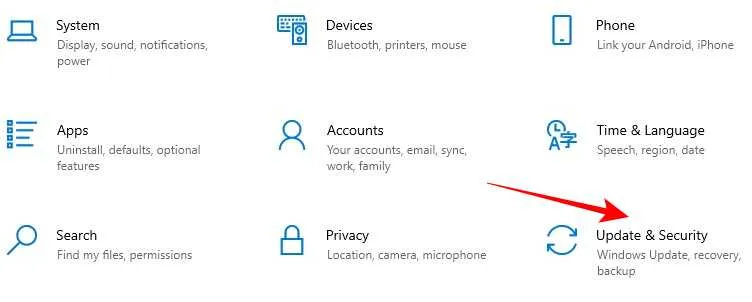
- Ieškokite parinkties Išplėstinė paleisties ir spustelėkite po ja esantį mygtuką Paleisti iš naujo dabar .
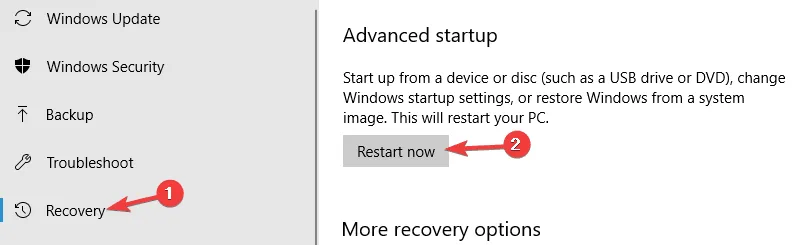
- Kai kompiuteris bus paleistas iš naujo, ekrane pamatysite įvairias paleisties nustatymų parinktis, susijusias su saugiuoju režimu.
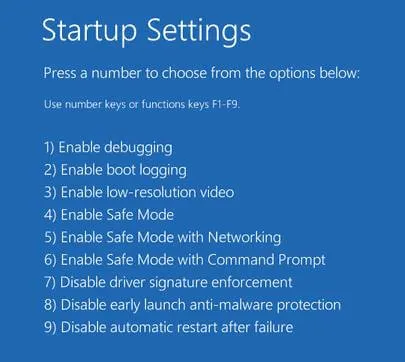
- Pasirinkite atitinkamą saugaus režimo parinktį ir patikrinkite, ar kompiuteris tinkamai paleidžiamas.
2 būdas: sureguliuokite atminties ištrynimo nustatymus
- Paspauskite, Win + Skad pasiektumėte paieškos juostą ir surastumėte „išplėstiniai nustatymai“, tada rezultatuose pasirinkite Peržiūrėti išplėstinius sistemos nustatymus .
- Atsidarys sistemos ypatybių langas ; spustelėkite skirtuką Išplėstinė .
- Skiltyje Paleistis ir atkūrimas spustelėkite Nustatymai .
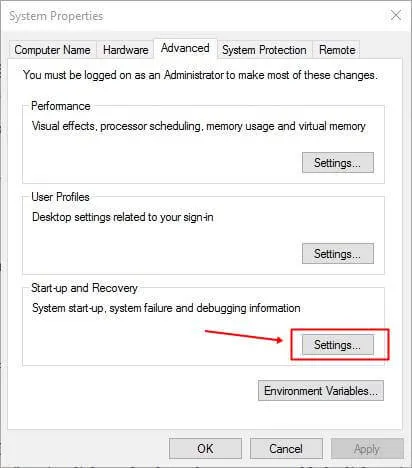
- Atsiras naujas langas; būtinai atžymėkite Automatiškai paleisti iš naujo .
- Norėdami pasirinkti parinktį Rašyti derinimo informaciją , išskleidžiamajame sąraše pasirinkite Complete memory dump .
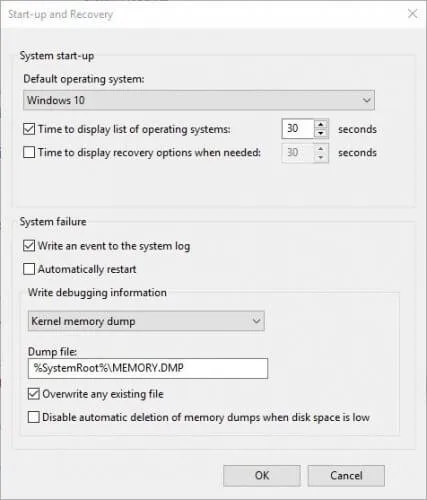
- Išsaugokite pakeitimus, tada iš naujo paleiskite kompiuterį. Idealiu atveju tai turėtų išspręsti jūsų problemą.
3 būdas: vykdykite SFC ir DISM komandas
- Paspauskite, Win + Xkad būtų parodytas pagrindinis meniu, tada pasirinkite Vykdyti komandų eilutę kaip administratorių (PowerShell taip pat yra parinktis).
- Įveskite sfc /scannowkomandų eilutę ir paspauskite Enter.
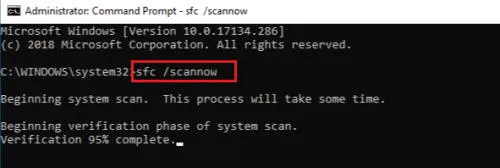
- Leiskite nuskaityti be pertrūkių – tai gali užtrukti.
- Jei problema išlieka ir po to, apsvarstykite galimybę paleisti ir DISM nuskaitymo komandą .
- Paleiskite komandų eilutę kaip administratorius ir įveskite šią komandą:
DISM /Online /Cleanup-Image /RestoreHealth - Kai procesas bus baigtas, iš naujo paleiskite kompiuterį, kad pamatytumėte, ar problema išspręsta.
4 būdas: atlikite sistemos atkūrimą
- Paspauskite, Windows + Skad pasiektumėte paieškos juostą, tada ieškokite „sistemos atkūrimas“ ir iš pateiktų parinkčių pasirinkite Sukurti atkūrimo tašką .
- Pasirodys sistemos ypatybių langas . Skiltyje Sistemos apsauga ieškokite sistemos atkūrimo .
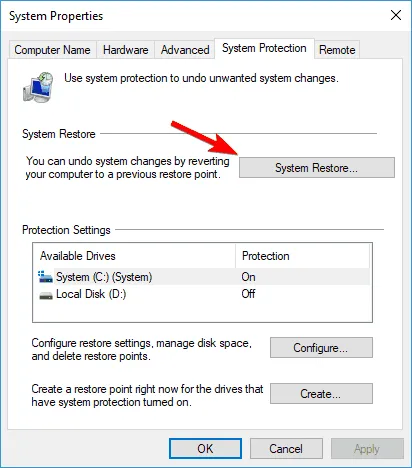
- Bus pradėtas sistemos atkūrimo procesas; spustelėkite mygtuką Kitas .
- Pasirinkite parinktį Rodyti daugiau atkūrimo taškų ; pasirinkite norimą atkūrimo tašką ir spustelėkite Pirmyn .
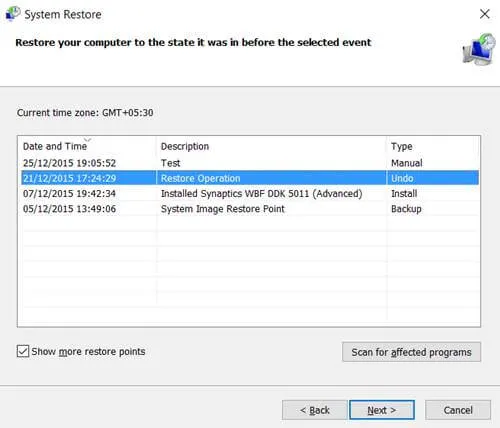
- Užbaikite atkūrimo procesą ir palaukite, kol jis bus baigtas.
5 būdas: atnaujinkite įrenginių tvarkykles
Kartais problemų kyla dėl pasenusių įrenginių tvarkyklių. Patartina atnaujinti visas įrenginio tvarkykles, kad aparatūros komponentai būtų sinchronizuoti su tvarkyklėmis.
Galite naudoti tvarkyklės naujinimo programinę įrangą, kad galėtumėte išsamiai atnaujinti savo „Windows“ tvarkykles, arba galite rankiniu būdu patikrinti, ar nėra tvarkyklių naujinių, naudodami įrenginių tvarkytuvę .
6 būdas: atlikite sistemos nuskaitymą naudodami „Windows Defender“.
Jūsų kompiuteryje gali būti virusų arba įvairių tipų kenkėjiškų programų. Visas sistemos nuskaitymas padės nustatyti ir pašalinti visus užkrėstus failus, jei tokių yra.
- Paspauskite , Windows + Skad būtų parodyta paieškos juosta ir įveskite Update & Security .
- Tada eikite į Windows sauga > Apsauga nuo virusų ir grėsmių > Nuskaitymo parinktys .
- Rasite keturių tipų nuskaitymus: greitą nuskaitymą, visą nuskaitymą, tinkintą nuskaitymą ir nuskaitymą neprisijungus.
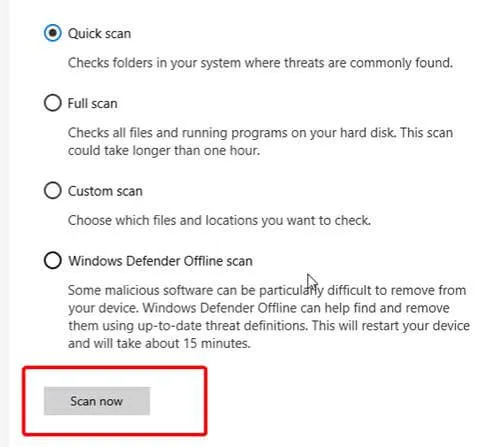
- Pasirinkite norimo atlikti nuskaitymo tipą. Jei nuskaitymo metu aptinkama kokių nors grėsmių, būtinai jas ištrinkite ir iš naujo paleiskite kompiuterį.
Parašykite komentarą